Hur man åtgärdar väntande köp (transaktions) fel på Steam
Miscellanea / / October 20, 2023
Du är glad att prova det här nya spelet, lagt till det i kundvagnen och gjort betalningen. Men nu visar Steam väntande transaktioner. Inte bara detta, utan Steam hindrar dig också från att köpa några nya spel om du inte fixar det väntande köpet (transaktions)felet på Steam.
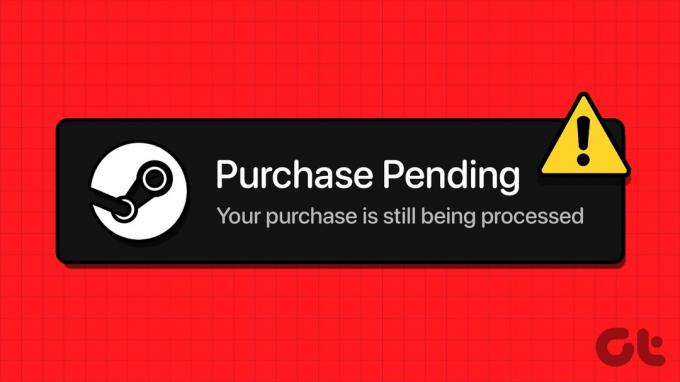
Det enklaste sättet att lösa problemet med Steam väntande köp är genom att logga in på ett annat konto och slutföra köpet eller använda en annan onlinespelbutik som Epic.
Detta är dock inte en hållbar lösning för dem som använder ett enda Steam-konto överallt eftersom det tar bort ditt spelbibliotek och vänner som är anslutna till det. Så den här guiden hjälper till att lösa problemet och återuppta spelandet på Steam. Men först, låt oss förstå varför det inträffar.
Läs också:Åtgärda felet "ogiltig depåkonfiguration" i Steam
Varför säger Steam "Du har en väntande transaktion": Snabbkorrigeringar
Innan vi går in på de detaljerade sätten att fixa Steams väntande köpproblem, låt oss se de vanliga orsakerna till att du snubblade över det här felet, tillsammans med några snabba lösningar:
- Betalningssvårigheter: Detta kan vara den vanligaste orsaken till problemet med väntande betalning på Steam. Se till att du har tillräckligt med pengar och inte använder ett utgånget kreditkort. Tillsammans med det, kontrollera om bankservrarna fungerar korrekt. Om du använder PayPal, använd en annan tjänst eller vice versa.
- Steam-serverfel: Steams servrar upplever ibland tung trafik och genomgår tekniska fel eller underhåll. Således kan det uppstå problem när du gör inköp på Steam. Det är bäst att kontrollera om Steam är nere innan du gör några köp.
Kontrollera om Steam är nere eller inte
- Regionala restriktioner: Vissa spel är regionlåsta eller regionbegränsade. Därför kommer Steam att hindra dig från att köpa dem.
- VPN- eller proxyanvändning: Att använda en VPN eller proxytjänst för att komma åt Steam kan störa plattformens förmåga att behandla transaktioner. Det är bäst att stänga av VPN och ändra proxyn till standard för att fortsätta Steam-köp.
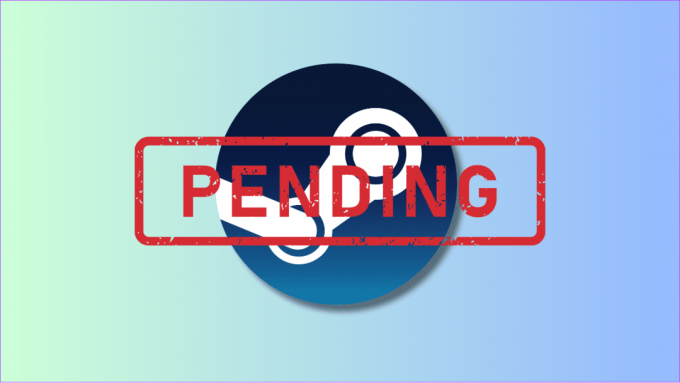
- Kontoproblem: Om ditt konto är tillfälligt avstängt kan du inte göra några köp från Steam. Vänta tills förbudet har hävts från ditt konto.
- Instabilt nätverk: Långsamma eller instabila internetanslutningar kan också leda till väntande köp (transaktions)fel på Steam. Du kan starta om din router och modem, kontakta din internetleverantör, uppgradera din plan eller använda en mobil hotspot.
- Använd inte flera betalningsfönster: Behåll alltid samma betalningsfönster istället för att öppna flera fönster. Annars kommer du att se felet "Din transaktion kan inte slutföras eftersom du har en annan väntande transaktion på ditt konto". Som du kan gissa kommer Steam att räkna båda processerna och blockera båda.
4 sätt att åtgärda väntande köpfel på Steam
Låt oss nu titta på detaljerade sätt att fixa det väntande köpproblemet på Steam.
1. Avbryt väntande transaktion
Om Steam visar "du har en väntande transaktion" är det bättre att kontrollera väntande transaktioner på Steam och avbryta dem. Så här gör du:
Ssteg 1: Öppna Steam > logga in på ditt konto och tryck på ditt kontonamn.
Steg 2: Välj Kontoinformation från rullgardinsmenyn.
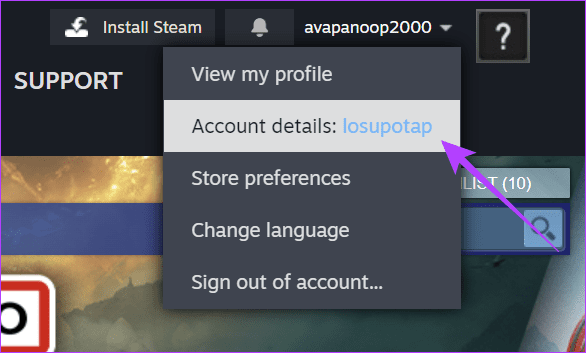
Steg 3: Klicka på "Visa köphistorik" för att se alla dina Steam-transaktioner.

Steg 4: Härifrån klickar du på objektet som har fastnat i väntande köp.

Steg 5: Välj "Avbryt den här transaktionen".
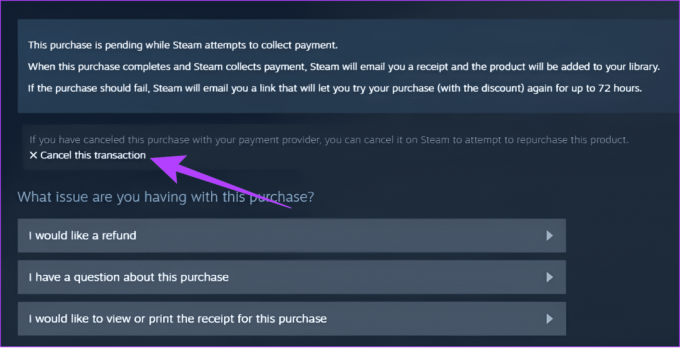
Steg 6: Klicka nu på "Avbryt mitt köp" för att bekräfta.

Om du inte ser några föremål som har fastnat i väntande köp, följ de andra korrigeringarna som nämns i den här guiden.
2. Ändra betalningsmetod
Ibland, om du använder en icke-dollar betalningsmetod, kan det leda till ett väntande köpproblem. Därför är det bättre att ändra och kontrollera om det finns några problem:
Steg 1: Öppna Steam och logga in på ditt konto,
Steg 2: Klicka på användarnamnet och välj Kontoinformation.
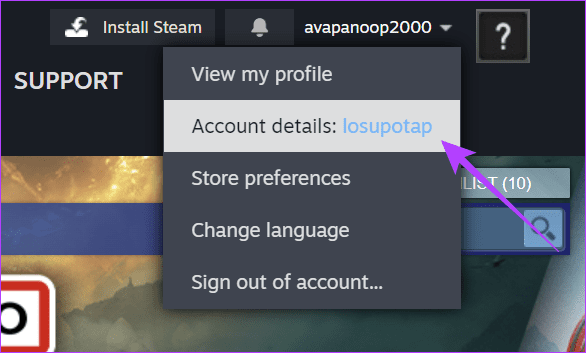
Steg 3: Leta reda på ditt nuvarande kort och klicka på Redigera.
Tip: Om du inte har någon betalningsmetod kopplad till kontot väljer du "Lägg till en betalningsmetod till det här kontot".
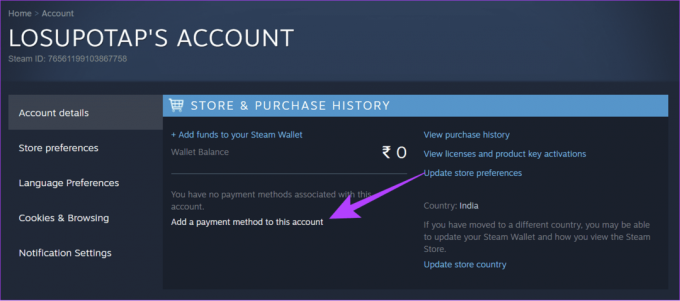
Steg 4: Fyll sedan i lämplig information och tryck på Fortsätt.
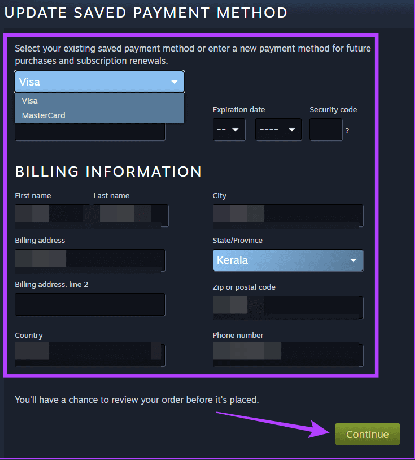
3. Använd Steams webbplats för köp
Problemen kan begränsas till Steam app för PC. Du kan öppna Steam i din webbläsare och återuppta köpet från varukorgssidan, eller vice versa om du möter köpfelet med Steam web.
Öppna Steam-webben

Förutom alla korrigeringar som nämns ovan kan användare också begära support från Steam för att åtgärda problemet om ovanstående metoder inte hjälper. Så här kan du kontakta supportteamet.
Steg 1: Besök Steams supportsida och logga in på ditt konto.
Kontakta Steam Support
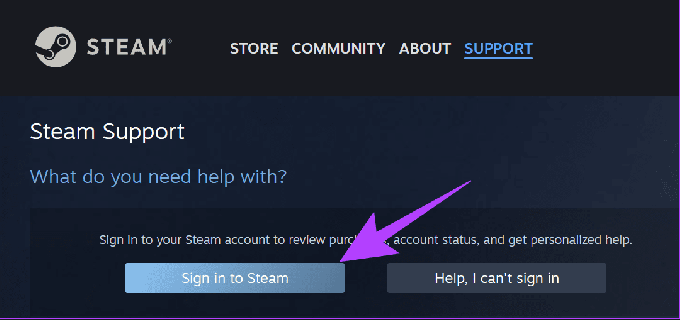
Steg 2: Välj Köp.

Steg 3: Välj "Jag kan inte slutföra mitt köp på Steam Store".

Steg 4: Klicka på "Spel eller annan programvara".

Steg 5: Skriv och välj det spel du väljer.

Steg 6: Nämn dina problem och klicka på Skicka.
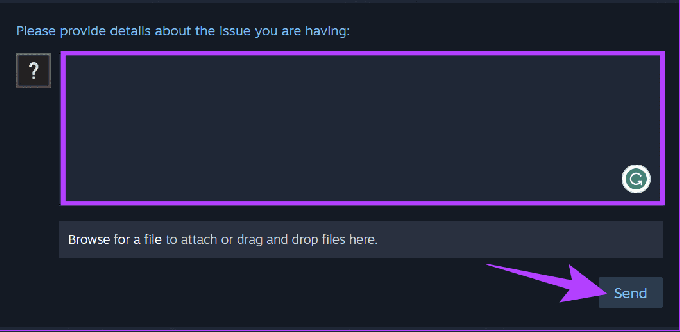
Din hjälpförfrågan kommer att skickas till Steams support med tillhörande referenskod. När en supportagent är redo att hjälpa dig kommer du att få ett meddelande via e-post skickat till ditt länkade e-post-ID.
Läs även: Hur man ansluter Steam till Discord
Vanliga frågor om väntande köpfel på Steam
Vanligtvis, om du inte avbryter ett väntande köp på Steam, kan det ta upp till tre arbetsdagar för en pågående transaktion att lösas. När det gäller återbetalningen beror det på banken eller kreditkortsutgivaren och kan ta upp till en vecka att rensa.
Ja. Den väntande transaktionen avbryts när du fryser ditt kort. Det kan dock fortfarande ta dagar innan Steam visar att betalningen har avbrutits. Därför rekommenderas det bäst att återuppta processen när det väntande köpproblemet i Steam har åtgärdats.
Fortsätt spela
Nu när du vet hur du fixar det väntande köpet (transaktions) felet på Steam, hoppas vi att du kan återuppta din spelsession. För ytterligare frågor kan du ställa dem i kommentarerna. Vi hjälper dig gärna med det.
Senast uppdaterad den 18 oktober 2023
Ovanstående artikel kan innehålla affiliate-länkar som hjälper till att stödja Guiding Tech. Det påverkar dock inte vår redaktionella integritet. Innehållet förblir opartiskt och autentiskt.

Skriven av
Anoop är en innehållsskribent med 3+ års erfarenhet. På GT tar han upp Android, Windows och även om Apples ekosystem. Hans verk har visats på många publikationer inklusive iGeeksBlog, TechPP och 91-mobiler. När han inte skriver kan han ses på Twitter, där han delar de senaste uppdateringarna om teknik, vetenskap och många fler.



